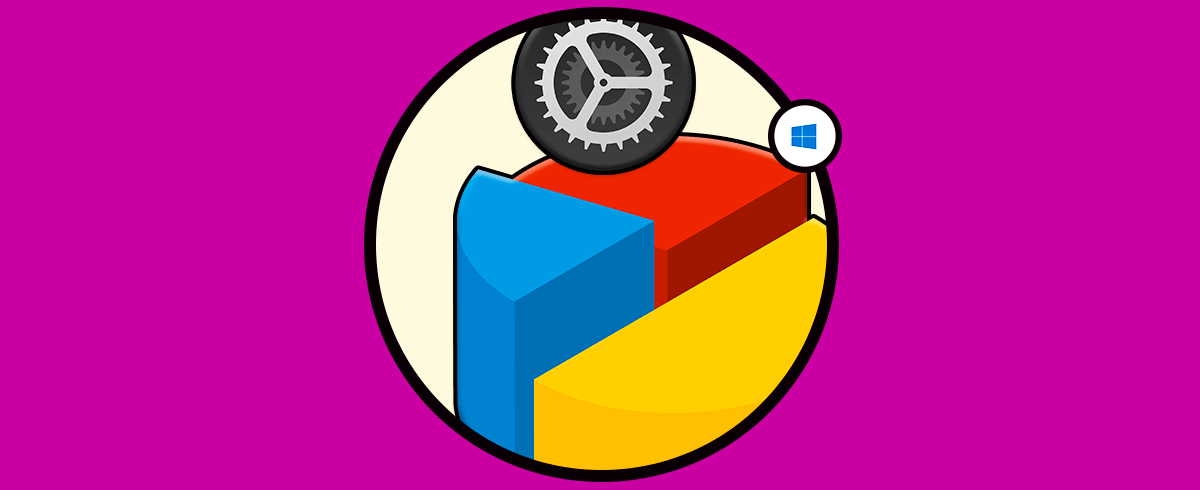
Cuánto espacio libre de disco se debe dejar en Windows 10, 8, 7
Windows 10 es uno de los sistemas operativo más usados en la actualidad gracias a sus diversas prestaciones a nivel de desempeño, características y ambiente. Dentro de sus múltiples cualidades tiene la virtud de dejar monitorizar prácticamente todo lo que ocurre en nuestro equipo, algo que debemos valorar si queremos que el funcionamiento sea correcto y no se produzcan errores. El análisis de espacio de documentos, programas y demás elementos, es fundamental para un correcto desempeño de tareas tanto a nivel de hardware como de software.
Como usuarios activos es normal que de forma constante descarguemos varias gigas de información tales como series, música, películas, imágenes ISO de sistemas operativos o programas y esto, aunque de primer momento no lo veamos, esto va ocupando poco a poco el espacio del disco duro y si contamos en nuestros equipos con discos duros como de estado sólido los cuales aunque permiten un mejor acceso al sistema en términos de velocidad no ofrece las mejores capacidades de almacenamiento, estaremos pronto ante el siguiente mensaje:
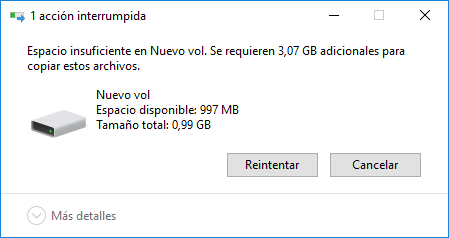
Esto para muchos usuarios esto puede implicar un problema ya que deben de forma manual analizar todo lo que se tiene almacenado en el sistema y proceder a eliminar o respaldar en otros medios, como discos duros externos, esta información y así liberar más espacio dentro de Windows 10.
Solvetic analizará cuanto espacio necesitamos en Windows 10 y cómo podemos optimizar dicho espacio.
- Necesidad de almacenamiento de los archivos y documentos
- Instalación de aplicaciones y programas
- Permitir que las actualizaciones de Windows 10 sean descargadas e instaladas de forma correcta
- Contar con espacio para realizar acciones como copias de respaldo
- Contar con disponibilidad del archivo de paginación de Windows ya que si no cuenta con el espacio necesario no podrá crecer a medida que usamos las aplicaciones y programas y el resultado será que los programas se bloquearán o no se abrirán.
Al no contar con nada de espacio disponible, adicional a imposibilidad de almacenar información o instalar alguna aplicación, diversas herramientas como el Solucionador de problemas el cual está en la ruta Configuración / Actualización y seguridad / Solucionar problemas presentara fallas y al intentar ejecutar algún análisis veremos lo siguiente:
Este tipo de herramientas no pueden funcionar sin un poco de espacio libre en la unidad principal del sistema operativo. Aun con esta situación, actualmente no existe un porcentaje definido o el número de gigabytes de espacio libre con el cual será necesario disponer para usar de forma adecuada las herramientas del sistema o el almacenamiento personal, allí Microsoft no indica una cantidad específica de espacio libre con el cual contar.
Almacenamiento disponible recomendado en discos duros HDD
Los discos duros mecánicos o HDD los cuales están presentes en la mayoría de los equipos actuales, cuenta con una regla del 15% de espacio libre en la unidad para que Windows pueda ejecutar la tarea de desfragmentación del mismo de forma adecuada.
Si contamos con el 15% de espacio libre en la unidad, Windows no podrá desfragmentar de forma correcta la unidad ya que Windows sólo desfragmentará de forma parcial la unidad y esta crecerá cada vez más fragmentada con el pasar del tiempo. Como hemos indicado esta regla de un 15% aplica a los discos duros HDD.
Almacenamiento disponible recomendado en discos duros SDD
Con la nueva tecnología de los discos duros de estado sólido o SDD, se cuenta con una recomendación del 25% de espacio libre de dicha unidad de estado sólido para evitar una disminución en el rendimiento debido a que estas unidades están más propensas a ser llenas de forma mucho más rápida ya que este tipo de discos cuentan con capacidades de 128 o 256 GB mientras que un HDD puede llegar a las 2 TB.
Una de las ventajas de los discos de estado sólido es que estas unidades cuentan con una función de sobredotación o también conocido como overprovisioning lo cual realmente significa que la unidad de estado sólido tiene más memoria de la que se indica.
En la siguiente tabla, hemos tomado datos directamente de Kingston el cual es uno de los fabricantes más conocidos de discos duros donde se indican los porcentajes de sobredotación según el tamaño del disco duro.
Esta regla del 25% aplica para los discos de estado sólido o SSD.
Como vemos contamos con dos reglas básicas para contar con el óptimo funcionamiento de nuestra unidad de disco duro en Windows 10 y así sacar su máximo provecho.
Cómo liberar espacio en disco duro Windows 10
Como estamos viendo, tener nuestros discos duros analizados y controlados es vital para que el Sistema Operativo no se vea mermado en su funcionamiento. Si nuestro espacio es limitado o nulo no podremos hacer tareas cotidianas o bien se realizará con demasiada lentitud. Además de ello, si queremos instalar programas o almacenar información, nuestro equipo arrojará un mensaje recordando que el espacio disponible no es suficiente.
Aunque pensemos que todo lo que tenemos en nuestros equipos es útil y valioso, lo cierto es que existe siempre un porcentaje de información descartable en mayor o menor medida. Los archivos temporales por ejemplo no son visibles, pero están ocupando un espacio real en nuestro equipo.
Por estos y más motivos, es necesario que recurramos a la liberación de espacio en disco y así aseguremos un buen funcionamiento de todos los elementos. En el siguiente manual completo existen gran variedad de opciones para liberar espacio en Windows 10 y dejarlo como nuevo.
Comprimir programas instalados y liberar espacio Windows 10
La instalación continua de software en forma de aplicaciones y programas supone encarecer el espacio de almacenamiento ocupado de neustros equipos. Es habitual instalar programas y después de ser usados mantenerlos en el equipo echándolos al olvido. Un día te propones liberar espacio y te encuentras con multitud de programas que no te suenan de haberlos instalado.
Esto es una tarea que requiere tiempo pero que acaba dando la recompensa de liberar espacio dentro de nuestro disco. El problema es cuando los programas y aplicaciones que necesitamos sí o sí están ocupando demasiado espacio en nuestros discos HDD y SSD. Para ello contamos con la opción de comprimir dichos programas y así conseguir más espacio dentro de los discos en Windows 10. Esta posibilidad supone, entre otros, disminuir el tamaño de archivos como los exe o dll, archivos de instalación que pueden verse disminuidos en tamaño ocupado gracias a esta opción.
Con el siguiente manual podremos reducir el tamaño de diferentes elementos como programas, juegos o carpetas.
Cómo ver y liberar espacio tarjeta SD en Windows 10
La tarjeta SD es otro de los elementos de almacenamiento concurridos en el mundo de la tecnología de almacenamiento, sobre todo, en telefonía móvil. La tarjeta SD también puede presentar problemas en nuestro teléfono si la tenemos saturada en almacenamiento y no podremos traspasar peso de ocupación a ella e incluso podrá ralentizar el funcionamiento de nuestro dispositivo. Las tarjetas SD pueden ser trasladadas de equipos PC a móviles fácilmente y así mover información que tengamos que trasladar.
En el siguiente manual podrás ver cómo ver el espacio que tenemos en una tarjeta y así verificar si tenemos o no saturada nuestra tarjeta. Además, podrás controlar las particiones que están establecidas en las tarjetas y eliminarlas para poder asignar el espacio que prefieras.
Además de todas estas opciones te proponemos unos consejos para tener en buen estado nuestros discos duros:
- Limpiar frecuentemente la papelera de reciclaje.
- Desinstalar programas que no sean usados con frecuencia.
- De forma periódica desfragmentar la unidad C.
- En lo posible, particionar el disco y almacenar en la nueva partición los archivos y programas para evitar el límite de almacenamiento de la unidad C.
Con estas opciones podremos ver el espacio que tenemos en nuestros discos de almacenamiento como discos HDD, SDD o incluso tarjetas SD.